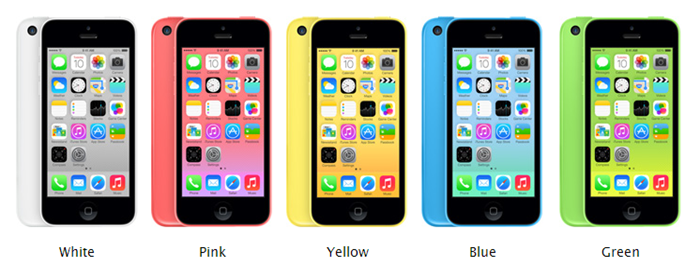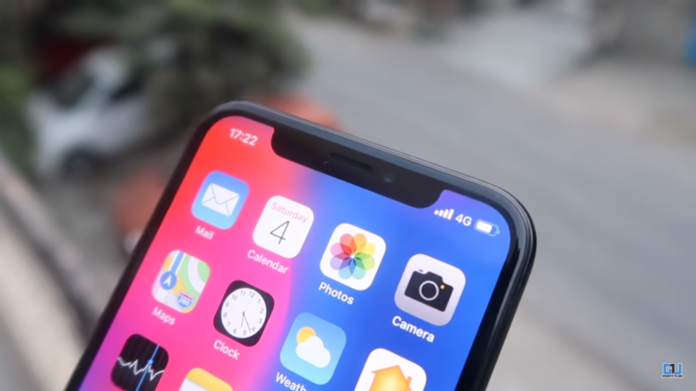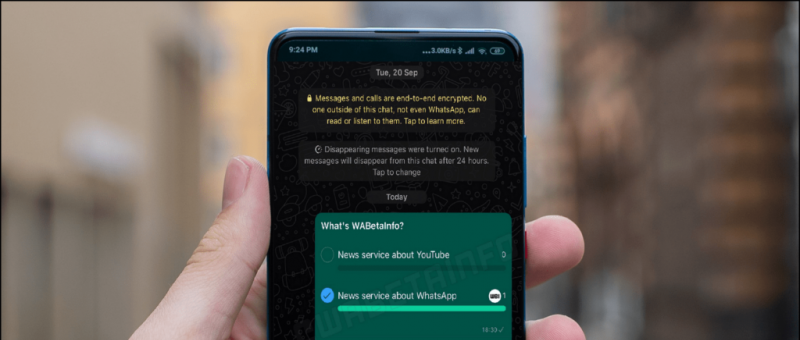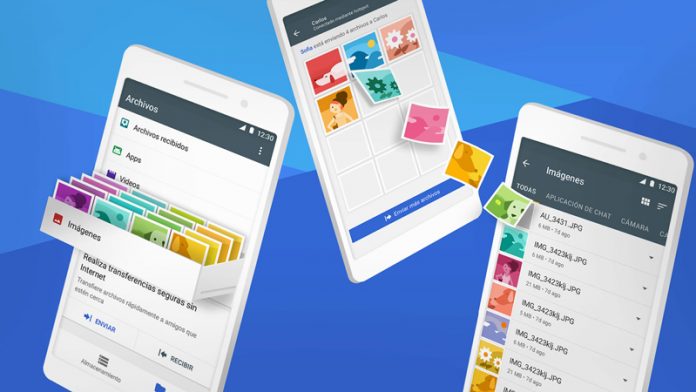WhatsApp은 오늘 대망의 기능인 데스크톱에서 비디오 및 음성 통화를 출시했습니다. 예, 이제 Windows PC 또는 Mac에서 WhatsApp 전화를 걸 수 있습니다. 여기에는 음성 및 영상 통화가 모두 포함됩니다. Kovid-19 전염병으로 인해 점점 더 많은 사람들이 집에서 일하거나 공부하고 있으며 이러한 시나리오에서 PC에서 WhatsApp 호출은 확실히 많은 사람들에게 유용 할 것입니다. 이 기사에서는 랩톱에서 WhatsApp 전화를 걸 수있는 방법을 설명합니다. 읽어!
노트북에서 WhatsApp을 호출하는 방법
이 기능은 브라우저에서 여는 WhatsApp 웹이 아닌 WhatsApp 데스크톱 앱에서만 사용할 수 있습니다. 따라서 먼저 데스크톱 앱을 다운로드해야합니다.
PC에서 영상 또는 음성 통화를하려면 노트북 또는 데스크톱에 WhatsApp의 데스크톱 앱을 다운로드해야합니다. 이 애플리케이션은 버전 2.2106.10에서 사용할 수 있습니다.
whatsapp 데스크탑 앱 다운로드
시스템에 WhatsApp 데스크톱 앱을 다운로드하는 방법에는 두 가지가 있습니다.
내 심이 문자 메시지를 보냈습니다
i) web.whatsapp.com으로 이동하여 QR 코드를 스캔하고 휴대폰으로 로그인합니다. 그 후 'WhatsApp은 Windows에서 사용할 수 있습니다', '여기에서 다운로드'를 클릭하여 앱을 다운로드하십시오.
앱마다 다른 알림음을 어떻게 설정합니까?
ii) 또는 whatsapp.com으로 이동하여 홈페이지에서 'Mac 또는 Windows PC'버튼을 클릭하여 다운로드 할 수 있습니다.
PC에서 whatsapp 전화 걸기
다운로드 후 PC에 데스크톱 앱을 설치합니다. 이제 WhatsApp 웹 에서처럼 QR 코드를 스캔하여이 앱에 로그인합니다. 그런 다음 다음 단계를 따르십시오.
1. PC에서 WhatsApp 데스크톱 앱을 엽니 다.

2. 전화하려는 연락처의 채팅으로 이동합니다.
3. 해당 채팅 페이지에서 전화기에서 볼 수 있듯이 위의 막대에 음성 및 영상 통화 버튼이 표시됩니다.

4. 해당 버튼을 클릭하여 PC에서 영상 또는 음성 통화를합니다.
수신 전화가 삼성에 표시되지 않음

PC에서 WhatsApp 전화 받기
누군가 WhatsApp에서 전화를 걸면 PC에서 전화를받을 수도 있습니다. 이를 위해 데스크탑 앱에 로그인해야합니다.
1. 전화를 받으면 전화기에서 보는 것과 같은 화면이 나타납니다.

2. 녹색 '수락'버튼을 클릭하면 전화가 수신됩니다. 빨간색 '거부'버튼을 클릭하여 전화를 거부 할 수도 있습니다.
내 심이 문자 메시지를 보냈습니다
또한 점 3 개 메뉴를 클릭하여 카메라 또는 마이크를 활성 통화로 전환하도록 선택할 수도 있습니다.
Google에서 Android의 이미지를 다운로드하는 방법

참고 : PC의 WhatsApp 통화 기능은 현재 개인 채팅에서만 사용할 수 있으며 PC에서 그룹 통화를 할 수 없습니다.
따라서 이것이 노트북에서 WhatsApp 전화를 걸 수있는 방법입니다. 이와 같은 더 많은 팁과 트릭을 계속 지켜봐주십시오!
Facebook 댓글 상자인스턴트 기술 뉴스는 구글 뉴스 또는 팁과 요령, 스마트 폰 및 가젯 리뷰를 보려면 GadgetsToUse 텔레 그램 그룹 또는 최신 리뷰 비디오 구독 GadgetsToUse Youtube 채널.